Cara Memeriksa apakah Memori Komputer Anda (RAM) Buruk
Perangkat Keras Alat Admin Freeware / / March 18, 2020
Apakah komputer Anda mengalami masalah saat memulai? Biasanya hal pertama yang harus dilakukan adalah harddisk, tetapi mungkin perlu memeriksa RAM Anda juga dan panduan ini akan menunjukkan caranya.
Apakah komputer Anda mengalami penguncian, pembekuan, layar biru kematian, macet, grafik terdistorsi, atau mungkin itu tidak akan boot? Semua ini adalah gejala yang mungkin disebabkan oleh RAM fisik yang buruk (Random Access Memory). Ini adalah tongkat kecil memori fisik yang dihubungkan ke motherboard komputer Anda. Untungnya, mudah untuk menguji mereka menggunakan aplikasi asyik gratis dan USB thumb-drive yang murah. Ayo mulai!
Prasyarat
- PC yang berfungsi
- Drive USB thumbdrive
- 15-60 menit tergantung pada berapa banyak RAM yang dimiliki komputer Anda
Tahap 1 - Buat test drive
Satu, jika bukan yang terbaik, program yang tersedia untuk menguji memori disebut Memtest86. Ada dua situs web yang berbeda untuk itu tetapi tautan ini akan membawa Anda ke tautan dengan versi terbaik yang paling mudah diatur.
Pada halaman unduh, ambil versi "Pemasang Otomatis untuk Kunci USB".
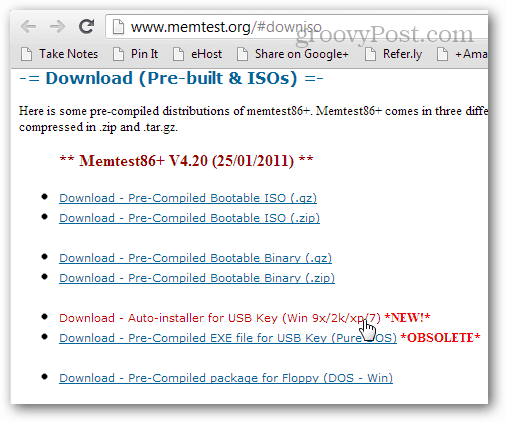
Setelah diunduh, ekstrak arsip (file .zip) ke dalam foldernya sendiri atau di suatu tempat yang dapat Anda temukan.
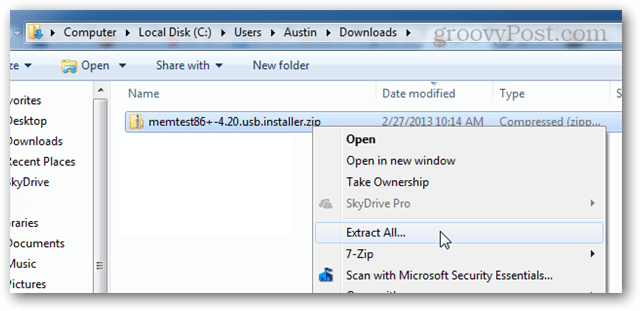
Di dalam folder yang diekstrak buka file: "Memtest86 + USB Intaller.exe"
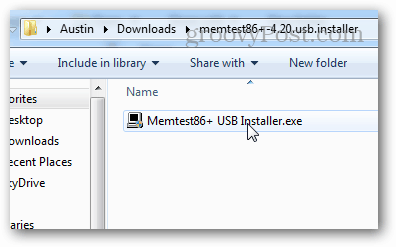
Sebelum melangkah lebih jauh, pastikan drive USB yang akan Anda pasang terpasang. Tidak memerlukan stik yang sangat besar karena ukuran file kurang dari 1MB.
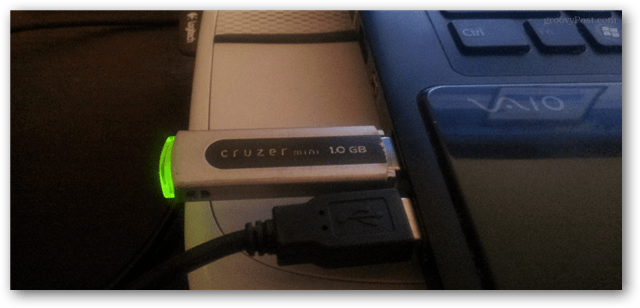
Buka penginstal dan pilih USB Flash Drive Anda. Anda dapat mencentang kotak format jika Anda mau, yang akan memastikannya berfungsi, tetapi mungkin masih berfungsi bahkan tanpa memformatnya. Perhatikan bahwa memformat USB stick akan menghapus semua file sebelumnya yang tersimpan di drive.
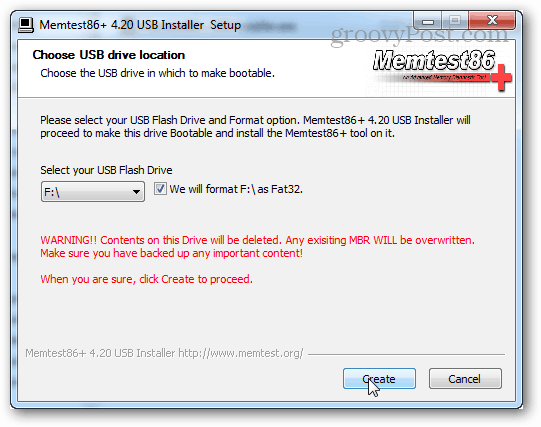
Jika semuanya berjalan dengan baik, Anda akan melihat layar yang mengatakan "Instalasi Selesai, Drive Anda harus siap untuk boot!". Keluar saja dari penginstal (klik Berikutnya dan Selesai) lalu saatnya memuat komputer untuk pengujian.
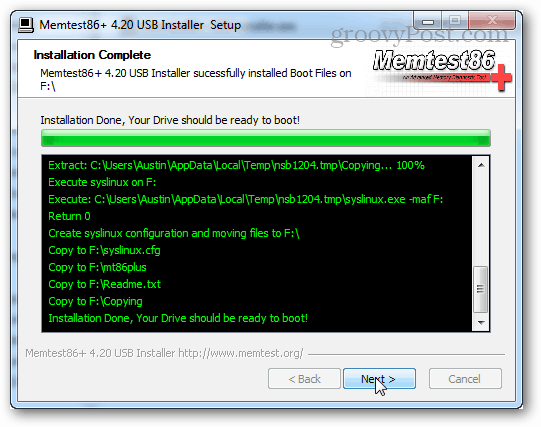
Sebelum mencabut USB drive, Anda dapat dengan aman mengeluarkannya dari opsi baki sistem. Itu tidak wajib, tetapi itu praktik yang bagus.
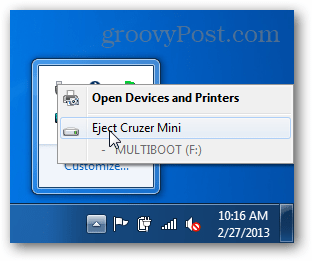
Tahap 2 - Menjalankan tes
Plugin USB drive dan boot komputer Anda. Beberapa komputer Anda akan melihat layar POST seperti tangkapan layar di bawah ini dan itu sebenarnya akan mengatakan tombol apa yang harus ditekan untuk masuk ke pengaturan. Jika ya, tekan tombol itu dan masuk ke pengaturan. Pengaturan sebenarnya adalah konfigurasi BIOS yang merupakan tempat kita perlu memastikan komputer melakukan booting menggunakan drive USB vs. hard drive standar Anda.
Jika Anda menggunakan laptop atau komputer cetakan, Anda mungkin melihat layar percikan merek. Dalam hal ini coba Dorong DEL atau F2. Jika tidak satu pun dari tombol-tombol itu bekerja, Anda mungkin perlu Google nomor model komputer Anda dan mencari tahu tombol mana yang akan membawa Anda ke BIOS.
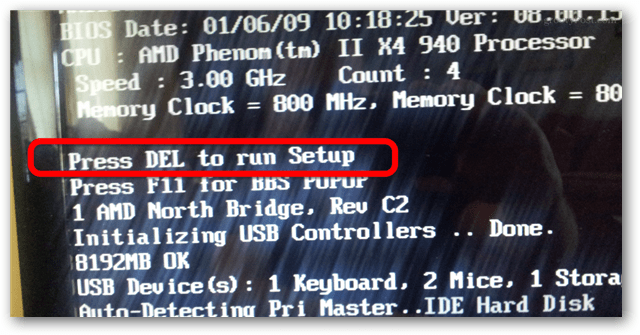
Dalam pengaturan BIOS harus ada bagian Prioritas Perangkat Boot. Itulah yang perlu kita atur.
Catatan: Di konfigurasi BIOS, mouse tidak berfungsi sehingga Anda harus menavigasi menggunakan tombol panah pada keyboard Anda.
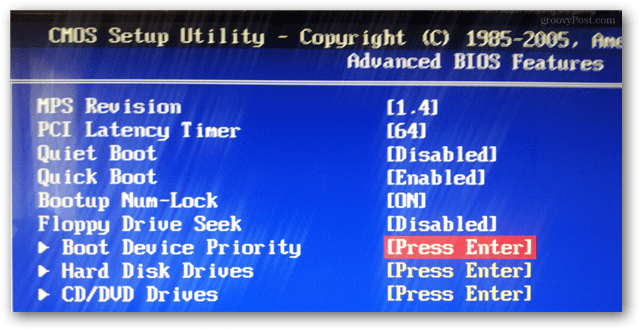
Atur USB thumbdrive Anda ke perangkat boot prioritas pertama atau tertinggi.
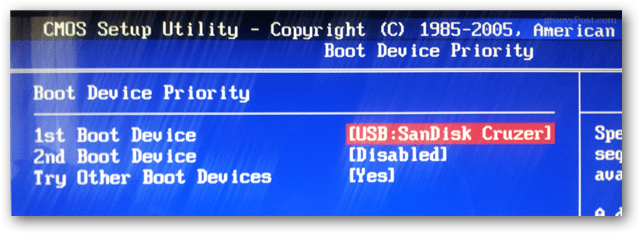
Tekan tombol Simpan dan keluar. (Biasanya ini adalah kunci F10.)
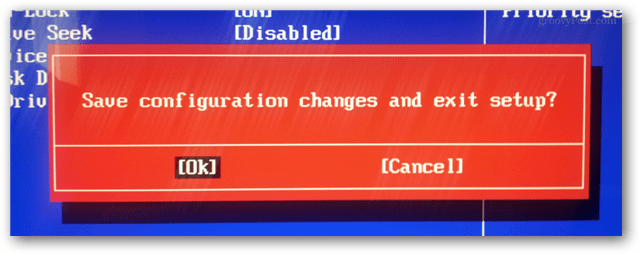
Sekarang komputer harus reboot dan memberi Anda opsi untuk boot dari USB. Mungkin Anda perlu menekan tombol.
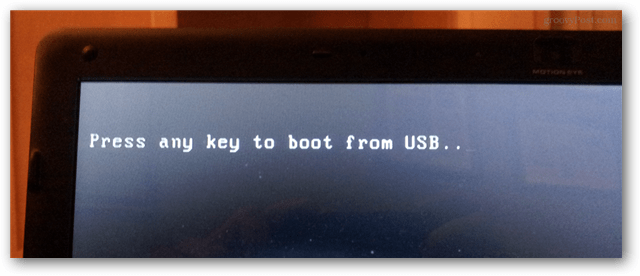
Memcheck akan secara otomatis memulai setelah Anda boot ke dalamnya. Anda benar-benar tidak perlu melakukan apa pun pada saat ini kecuali menunggu sampai selesai. Namun, ini bisa memakan waktu lama tergantung pada berapa banyak RAM yang perlu diuji. Jika Anda memiliki 8GB seperti PC dalam tangkapan layar di bawah ini, mungkin diperlukan waktu lebih dari satu jam.
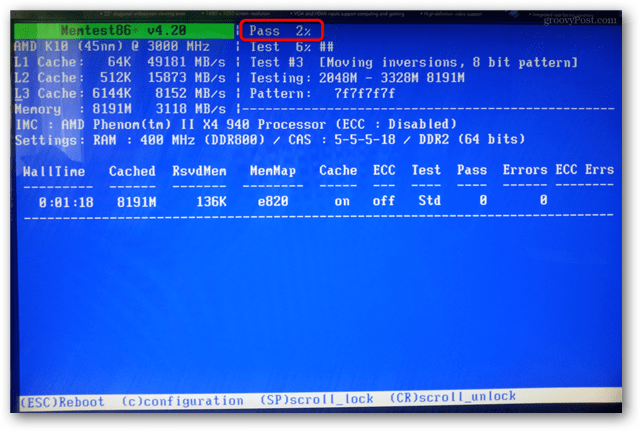
Ketika tes selesai, Anda akan melihat kesalahan di bagian bawah, atau program akan mengatakan bahwa tidak ada kesalahan.
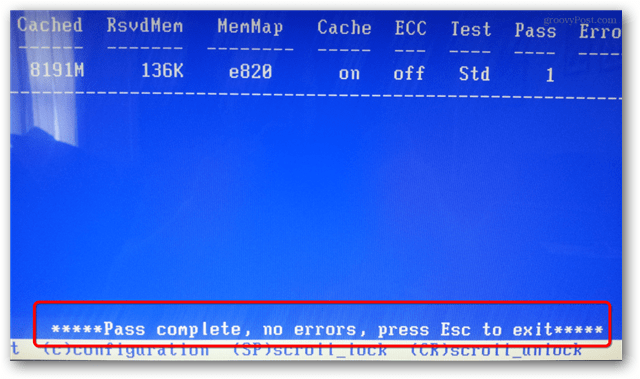
Jika Anda mengalami kesalahan, kemungkinan Anda harus mengganti RAM. Ini terutama benar jika Anda mengalami salah satu gejala yang disebutkan dalam kalimat pembuka panduan ini. Tetapi, jika Anda memiliki beberapa RAM stick, mungkin hanya satu atau dua RAM stick Anda yang perlu diganti. Dalam hal ini, akan lebih baik untuk menguji masing-masing secara individual menggunakan memcheck untuk menemukan memori yang salah. Seperti kata nenek saya, tidak perlu membuang RAM yang baik!


